Приложение Adobe Fill and Sign для Android: Простое руководство + Альтернатива
2025-10-20 09:45:01 • Категория: Подписать PDF • Проверенные решения
Цифровая подпись документов невероятно важна в современном цифровом мире. Это меняет то, как мы справляемся с бумажными задачами, принося много преимуществ. Это делает работу более плавной, обеспечивает безопасность вещей и следует правилам нашей цифровой эпохи. Одним из таких приложений является приложение Adobe Fill and Sign для Android, которое упрощает электронную подпись документов.
Однако, если вы ищете что-то другое, мы вас прикроем. Позвольте нам порекомендовать PDFelement для Android в качестве фантастической альтернативы, которая также может работать для вас. CC Читайте дальше и узнайте, как использовать эти инструменты для заполнения и подписания документов.
Часть 1: Что такое приложение Adobe Fill and Sign для Android?
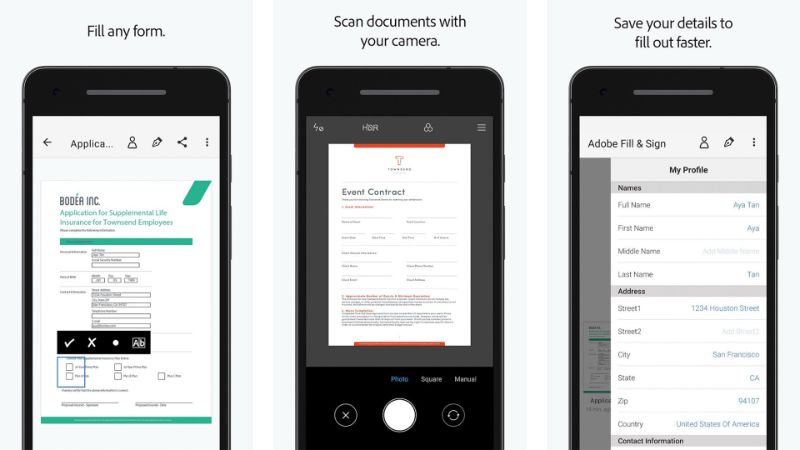
Приложение Adobe Fill and Sign для Android революционизирует обработку документов, упрощая заполнение и подписание PDF-файлов. Вместо того, чтобы печатать и подписывать документы, вы можете добавить свою подпись, текст и флажки в PDF. Это практический подход к управлению документами в Интернете при сохранении целостности всех документов.
Кроме того, он предлагает удобный интерфейс и бесшовную совместимость с устройствами Android. Эта функция позволяет пользователям удобно обрабатывать документы. Adobe Acrobat также предлагает ряд функций и преимуществ, которые повышают производительность и эффективность, таких как:
Особенности и преимущества:
- Легкая подпись PDF
Приложение позволяет пользователям добавлять электронные подписи в PDF-документы. Это помогает устранить необходимость в физической печати и ручной подписи.
- Ввод текста и флажки
Пользователи могут легко заполнять формы, добавляя текст и проверяя флажки непосредственно в PDF-файле.
- Юридически обязательный
Adobe Acrobat обеспечивает законность и подлинность электронных подписей. Эта функция соответствует стандартам цифровой подписи.
- Удобный интерфейс
Интуитивно понятный интерфейс позволяет пользователям всех уровней легко ориентироваться и эффективно использовать функции приложения.
- Облачная интеграция
Доступ и сохранение документов из облачных сервисов хранения, повышая мобильность и доступность.
- Профессиональная презентация
Одержите отполированный и профессиональный внешний вид путем электронного заполнения и подписания документов.
- Широкая применимость
Подходит для личного, академического и профессионального использования, с удовлетворением различных потребностей в документах.
Почему стоит выбрать приложение Adobe Fill and Sign для Android?
- Удобное заполнение документов
Помимо подписей, приложение позволяет легко заполнять PDF-формы непосредственно на вашем устройстве Android. Это устраняет необходимость печати форм и их ручного заполнения.
- Электронные подписи
Adobe Fill and Sign позволяет легко добавлять электронную подпись в документы. Эта функция обеспечивает подлинность ваших подписей, делая документы юридически обязательными. - Экономия времени и ресурсов
Благодаря возможности создания цифровых подписей и заполнения электронных форм приложение экономит ваше время, бумагу и усилия. - Эффективность на ходу
С помощью приложения Adobe Fill and Sign вы можете заполнять и подписывать документы, где бы вы ни находились. Это особенно полезно для профессионалов, которые часто путешествуют или нуждаются в удаленной работе. - Синхронизация между устройствами:
Приложение позволяет синхронизировать данные между устройствами. Это гарантирует, что ваши документы и подписи будут доступны с нескольких платформ.
Как использовать Adobe Fill and Sign для подписи в формате PDF
Вы можете следовать пошаговым инструкциям в этом руководстве в формате PDF по использованию приложения Adobe Fill and Sign для подписи PDF. Это руководство охватывает весь процесс, от открытия приложения до добавления подписей в ваши PDF-документы. Вот как:
Шаг 1: Откройте приложение
Нажмите на значок приложения, чтобы открыть его. Войдите в систему, используя свой аккаунт Google или Facebook. Вы также можете использовать свой Adobe Acrobat ID, если он у вас есть.
Шаг 2: Импорт PDF-документа
Нажмите "Выбрать форму для заполнения", затем выберите опцию "Из PDF-файла", чтобы импортировать PDF-документ, который вы хотите подписать.
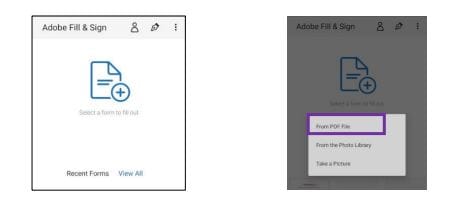
Шаг 3: Добавить текст
Нажмите на область, в которую вы хотите вставить текст, и начните печатать. Вы можете настроить размер и шрифт текста.

Шаг 3.1: Добавить подпись
Нажмите на значок подписи, затем выберите "Создать подпись", чтобы добавить свою подпись. Вы можете использовать палец или стилус для добавления подписи.
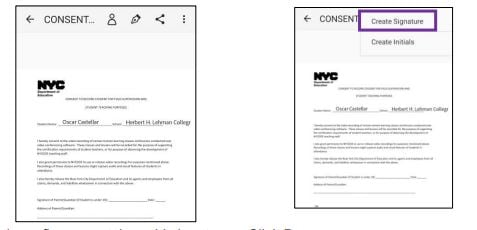
Шаг 4: Сохранить и поделиться:
После удовлетворения нажмите кнопку "Скончало". Вы можете сохранить заполненный PDF-файл на свое устройство или поделиться им через электронную почту, приложения для обмена сообщениями или облачное хранилище.
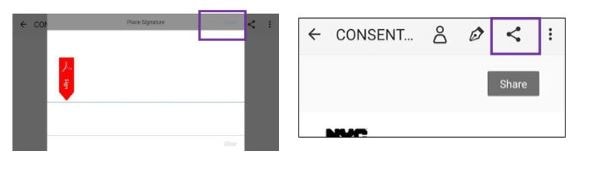
Часть 2: PDFelement для Android: Лучшая альтернатива приложению для заполнения и подписи PDF
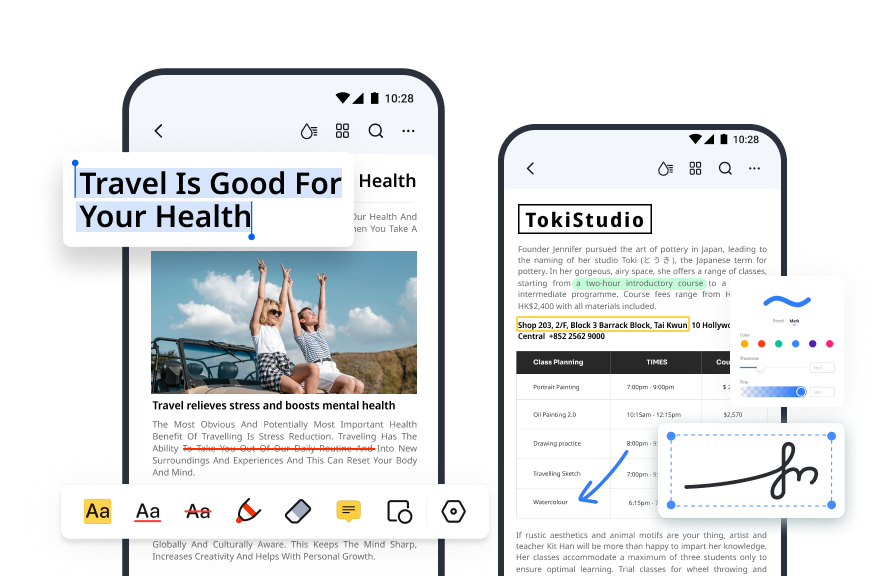
Еще одним замечательным вариантом для управления PDF и электронной подписи на устройствах Android является PDFelement для Android. Это универсальное приложение предлагает полный набор функций, выходящих за рамки управления PDF. Это ваше универсальное решение для всего, что связано с PDF-файлами. Независимо от того, хотите ли вы редактировать, преобразовывать, аннотировать или заполнять формы, PDFelement поможет вам. Он предлагает ряд мощных инструментов, а функция "Заполнение и подпись" является выдаирующейся возможностью.
Эта функция улучшает способ обработки документов на вашем устройстве Android. Это позволяет легко заполнять и подписывать PDF-файлы в электронном виде. Будь то для личного или профессионального использования, эта функция упрощает документооборот и улучшает способ взаимодействия с PDF-файлами.
Особенности и преимущества PDFelement:
- Advanced PDF Editing
PDFelement позволяет редактировать текст, изображения, ссылки и аннотации в документе.
- Конвертировать и объединять
Вы можете конвертировать PDF-файлы в другие форматы (Word, Excel и т. д.) и объединять несколько PDF-файлов в один документ.
- Цифровые подписи
Вы можете создать и сохранить свою подпись или инициалы для быстрой и последовательной подписи. Это добавляет уровень подлинности и законности вашим документам. - Precise Placement
PDFelement для Android позволяет размещать текст, подписи и флажки именно там, где это необходимо в документе. - Безопасность и конфиденциальность
PDFelement также подчеркивает безопасность документов. Вы можете защитить свои заполненные и подписанные документы с помощью паролей и разрешений - Универсальность
PDFelement предлагает более широкий спектр функций, помимо заполнения и подписи, что делает его комплексным решением для различных задач, связанных с PDF. - Аннотации и комментарии
Аннотируйте и разметьте документы выделениями, комментариями и чертежами.
Почему стоит выбрать PDFelement для Android?
- Универсальное PDF-решение
PDFelement предлагает полный набор инструментов для управления PDF. Это означает, что вы можете справиться со всеми своими задачами, связанными с PDF, в одном приложении. - Профессиональное использование
PDFelement предоставляет вам инструменты для эффективной обработки документов, независимо от того, являетесь ли вы студентом или кем-либо еще. - Эффективность во времени
PDFelement избавлит вас от использования нескольких приложений для различных задач, связанных с PDF. - Повышенная производительность
Комплексный характер PDFelement оптимизирует ваш рабочий процесс, от редактирования контента до подписания документов. - Аннотации и комментарии
Приложение поддерживает аннотации, комментарии, основные моменты и рисунки. Эти функции улучшают совместную работу и коммуникацию во время рассмотрения и обсуждений документов. - Возможность заполнения форм и извлечения данных
PDFelement позволяет легко вводить данные в интерактивные формы. Кроме того, приложение может извлекать данные из форм, экономя ваше время и усилия. - Технология OCR
PDFelement включает в себя технологию оптического распознавания символов (OCR) для обработки отсканированных или PDF-файлов на основе изображений. This feature converts scanned text into editable and searchable content, boosting productivity. - Кросс-платформенная согласованность
PDFelement обеспечивает согласованность между устройствами. Это позволяет вам беспрепятственно получать доступ к своим документам и работать с ним на разных платформах.
Как подписать PDF с помощью PDFelement для Android
Шаг 1: Откройте PDEelement
Нажмите на значок приложения, чтобы открыть и выбрать PDF-документ, который вы хотите подписать.
Шаг 2: Инициируйте процесс подписи
Нажмите ^ на значок "+", затем выберите "Подпись". Вы можете выбрать "Создать подпись", чтобы сохранить свою подпись в приложении для будущего использования, или "Добавить временную подпись", если вы не хотите сохранять ее навсегда.
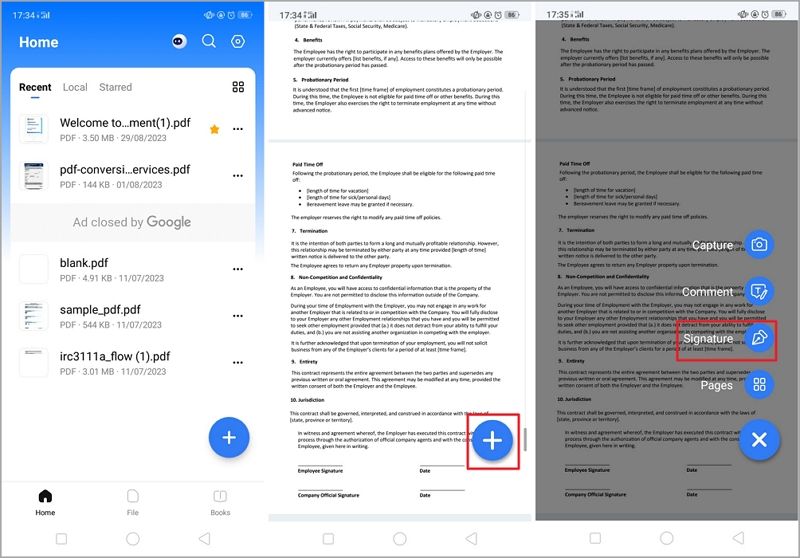
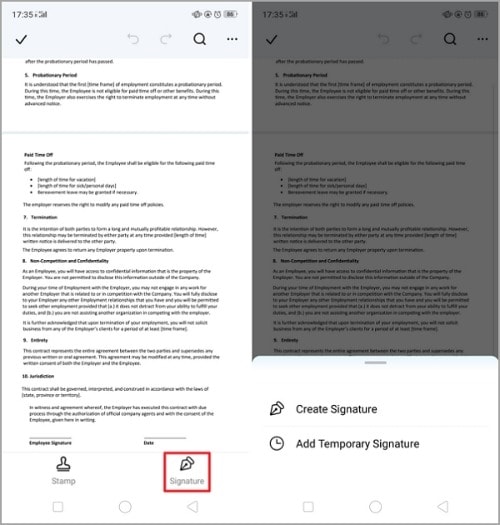
Шаг 3: Нарисуйте свою подпись
Используйте палец или стилус, чтобы нарисовать подпись на экране. Расположите подпись там, где вы хотите, чтобы она появилась в PDF-документе.
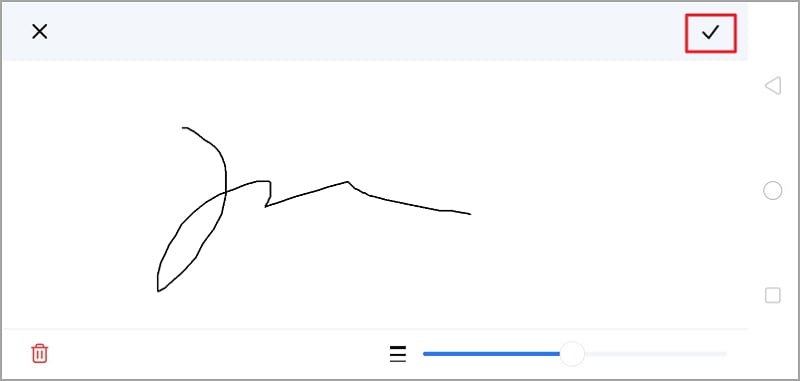
Шаг 4: Сохранить и поделиться
Как только вы останетесь довольны размещением, нажмите на значок "Отметить", чтобы сохранить свою подпись. Кроме того, если вы хотите поделиться подписанным PDF-файлом, нажмите кнопку с тремя точками рядом с именем документа. Выберите "Поделиться", затем выберите, хотите ли вы поделиться документом по ссылке или в виде файла.
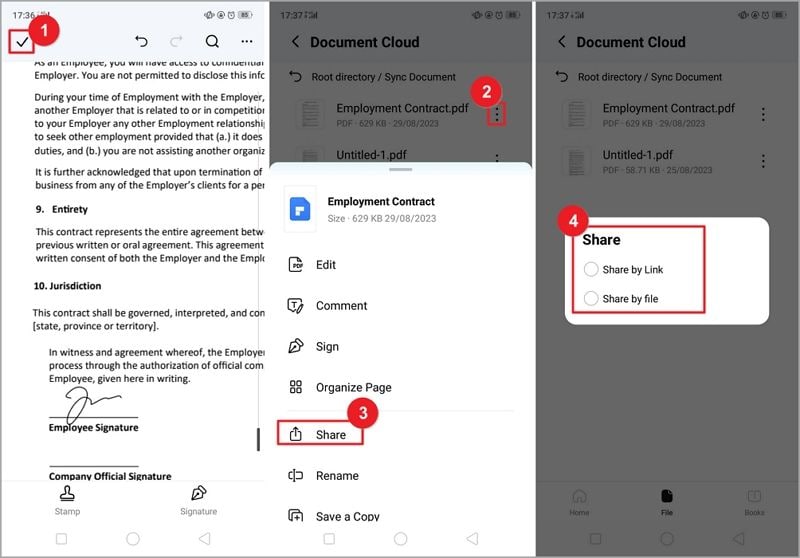
Заключение
Цифровая подпись ускоряет процессы, сохраняя при этом безопасность важных документов. К счастью, некоторые инструменты значительно упрощают заполнение и подписание PDF-файлов. Приложение Adobe Fill and Sign для Android и PDFelement для Android предлагают уникальные сильные стороны, которые удовлетворяют различные предпочтения. Приложение Adobe Fill and Sign для Android предоставляет удобный способ подписывать PDF-файлы непосредственно на вашем устройстве. С другой стороны, PDFelement для Android предлагает больше, чем просто подписи. Это полный инструмент управления PDF.
Если вы ищете простое решение, приложение Adobe - отличный выбор. Но если вам нужны дополнительные функции, такие как редактирование, преобразование и многое другое, рассмотрите возможность изучения PDFelement для Android. Речь идет о выборе того, что лучше всего соответствует вашим потребностям в мире обработки цифровых документов.
Wondershare PDFelement - Интеллектуальные PDF-решения, упрощенные с помощью искусственного интеллекта
Преобразование стопок бумажных документов в цифровой формат с помощью функции распознавания текста для лучшего архивирования.
Различные бесплатные PDF-шаблоны, включая открытки с пожеланиями на день рождения, поздравительные открытки, PDF-планировщики, резюме и т.д.
Редактируйте PDF-файлы, как в Word, и легко делитесь ими по электронной почте, с помощью ссылок или QR-кодов.
ИИ-Ассистент (на базе ChatGPT) напишет, отредактирует и переведет ваш контент, чтобы сделать его прекрасным и особенным.


![]() Работает на основе ИИ
Работает на основе ИИ
Скидка до 50%: выберите подходящий тарифный план для себя и своей команды.
PDFelement для физических лиц
Редактируйте, печатайте, преобразуйте, подписывайте и защищайте PDF-файлы на ПК.
PDFelement для команд
Командный план позволяет гибко настраивать, отслеживать и управлять лицензиями в разных группах и командах.





